windows没有访问权限怎么处理 windows没有访问的权限如何解决
更新时间:2024-04-02 10:01:26作者:jkai
当小伙伴们在windows操作系统上使用电脑时,可能会遇到没有访问权限的问题。这可能会让小伙伴感到困扰,因为无法访问所需的文件、文件夹或系统设置会影响到正常使用和工作效率,对此windows没有访问权限怎么处理呢?接下来小编就带着大家一起来看看windows没有访问的权限如何解决,快来学习一下吧。
解决方法
1、首先,在键盘上按下“win+r”快捷键,在弹出新的“运行”窗口,输入“services.msc”命令,在点击“确定”。
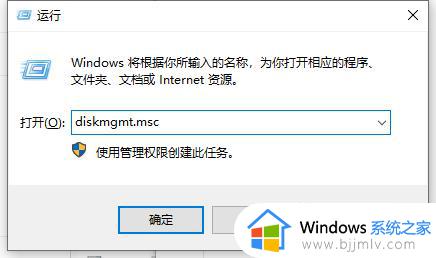
2、然后,在弹出的新窗口,点击“workstation”服务项。
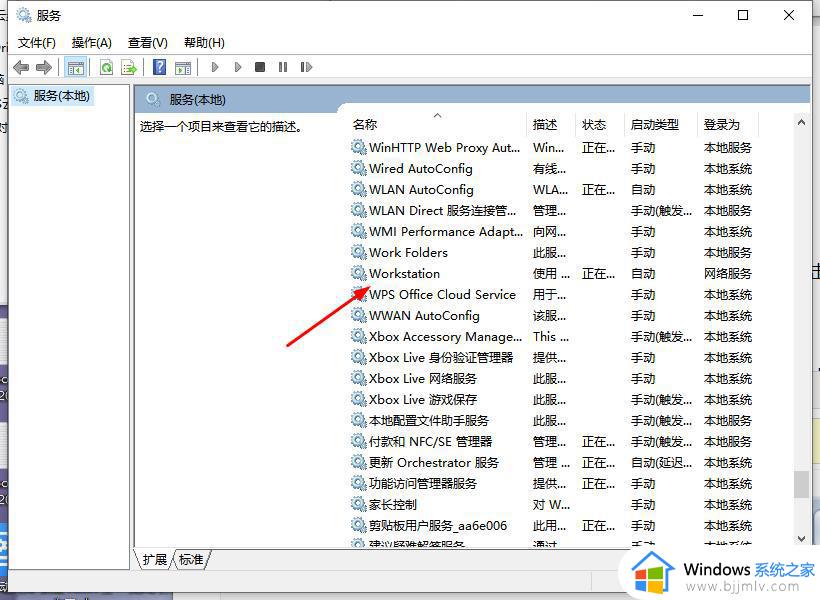
3、接着,在弹出的新窗口,查看是运行,如果没有运行,就点击“启动”。
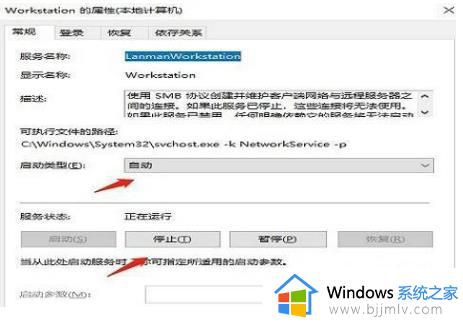
4、再次按下“win+r”快捷键,在弹出的窗口,输入“gepdit.msc”命令,点击“确定”。
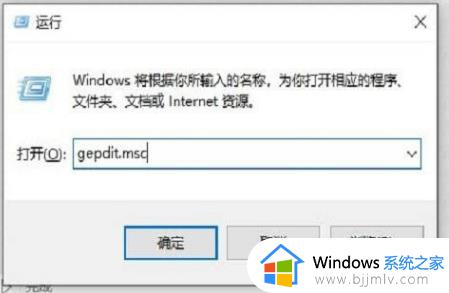
5、进入本地组策略编辑器,依次点击“计算机配置-windows设置-安全设置-本地策略-安全选项”。
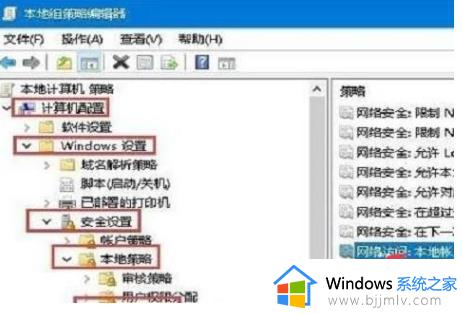
6、在弹出的左侧窗口,点击“本地账户的共享和安全模型”,编辑页面点击“经典-对本地用户进行身份验证,不改变其本来身份”。
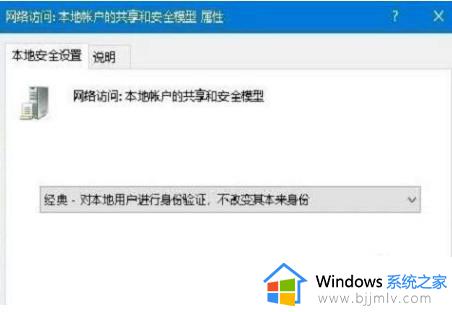
7、右键点击共享文件夹,属性栏点击“共享”,选择“高级共享”。
9、最后,选择点击“Everyone”,弹出的权限项点击“读取”就可以访问。
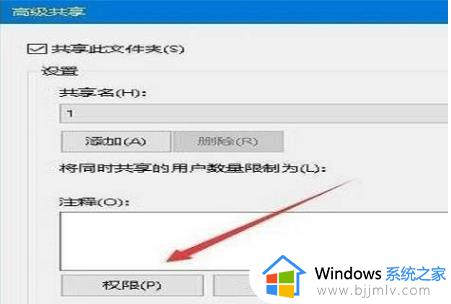
以上全部内容就是小编带给大家的windows没有访问的权限解决方法详细内容分享啦,小伙伴们如果你们有需要的话,可以参考上述的内容进行操作。
windows没有访问权限怎么处理 windows没有访问的权限如何解决相关教程
- windows没有访问权限怎么办 windows无访问权限如何解决
- windows无法访问你没有权限访问怎么解决 windows无法访问没有权限如何处理
- windows没有权限怎么办 windows提示没有权限访问如何处理
- win共享文件夹没有权限访问怎么办 共享文件夹后提示没有权限访问处理方法
- 笔记本连接wifi显示有限的访问权限如何解决 为什么笔记本连wifi显示有限的访问权限
- internet无网络访问权限怎么办 电脑无internet访问权限怎么解决
- windows无权限访问共享文件怎么办 windows访问共享文件权限不够如何处理
- 共享提示无法访问没有权限使用网络资源如何处理
- 安装程序没有访问目录的权限安装无法进行怎么处理
- 共享打印机出现无法访问,您可能没有权限的解决办法
- 惠普新电脑只有c盘没有d盘怎么办 惠普电脑只有一个C盘,如何分D盘
- 惠普电脑无法启动windows怎么办?惠普电脑无法启动系统如何 处理
- host在哪个文件夹里面 电脑hosts文件夹位置介绍
- word目录怎么生成 word目录自动生成步骤
- 惠普键盘win键怎么解锁 惠普键盘win键锁了按什么解锁
- 火绒驱动版本不匹配重启没用怎么办 火绒驱动版本不匹配重启依旧不匹配如何处理
电脑教程推荐
win10系统推荐